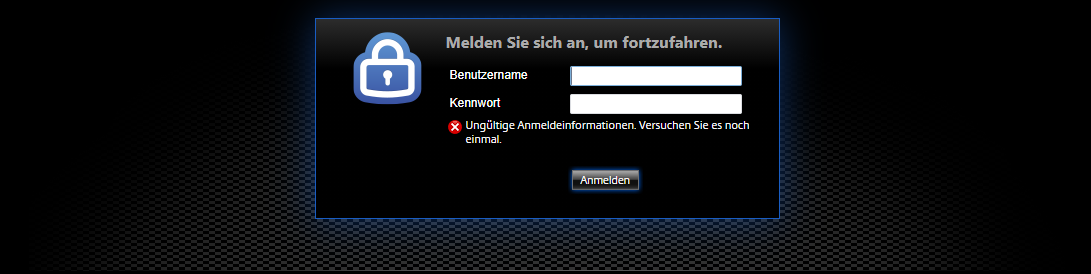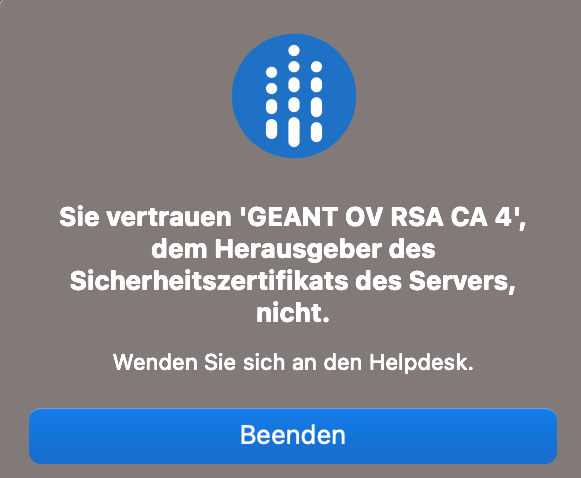Typische Fehler bei der Nutzung des Virtual Labs
Beachten Sie, dass die Nutzung des Virtual Labs ausschließlich für Studienzwecke oder Tätigkeiten in Bezug mit der Hochschule Mainz erlaubt ist. Jegliche Art der Verwendung in kommerziellem und privatem Interesse ist untersagt.
Bei Problemen wenden Sie sich bitte an vdi (at) hs-mainz.de. Geben Sie dabei immer Ihren IT-Account und das Zeitfenster an, in welchem der Fehler auftrat.
Erklärung
Die Hauptursache dieses Fehlers liegt in der fehlenden Zuweisung Ihres Account in die AD-Gruppe "GR_Virtual_Lab".
Kontaktieren Sie helpdesk (at) hs-mainz.de oder vdi (at) hs-mainz.de mit der Bitte um Prüfung Ihrer Berechtigung und Zuweisung in die entsprechende AD-Gruppe.
Problembeschreibung: Registrierung beim Virtual Lab fehlgeschlagen auf Grund fehlender Berechtigung (Entitlement)
Erklärung
Die Hauptursache dieses Fehlers liegt in der Länge Ihres Accountnamens, welcher 20 Zeilen überschreitet.
Kontaktieren Sie vdi (at) hs-mainz.de mit der Bitte um Hilfestellung zu diesem Problem.
Problembeschreibung: Registrierung beim Virtual Lab fehlgeschlagen auf Grund des Accountnamens (RegisterException)
Erklärung
Eine Ursache dieses Fehlers kann das Missachten der Dienstpasswort-Richtlinie sein. Bitte löschen Sie zunächst ihr aktuelles und setzen anschließend ein neues Dienstpasswort!
Beachten Sie die Anforderungen an das Dienstpasswort!
- Mindestlänge: 12 Zeichen
- Mindestens einen Großbuchstaben der europäischen Sprachen
- Mindestens einen Kleinbuchstaben von europäischen Sprachen
- Mindestens eine Ziffer (0 bis 9)
- Mindestens ein Sonderzeichen (~!@#$%^&*_-+='|\() {} []:;"' <>,.? /)
- Darf keine Teile des Accountnamens beinhalten
Sollte diese Aktion nicht zum Erfolg führen, wenden Sie sich bitte an vdi (at) hs-mainz.de.
Problembeschreibung: Ungültige Anmeldeinformationen im Citrix Gateway
Erklärung
Die Hauptursache dieses Fehlers liegt in der fehlenden VPN-Verbindung zur Hochschule Mainz. Bitte stellen Sie die VPN-Verbindung her!
Sollte diese Aktion nicht zum Erfolg führen, wenden Sie sich bitte an helpdesk (at) hs-mainz.de oder vdi (at) hs-mainz.de.
Problembeschreibung: Website zum Citrix Gateway ist nicht erreichbar
Erklärung
Diese Fehlermeldung kann unterschiedliche Ursachen haben. In den meisten Fällen führt das Abmelden und Neustarten des virtuellen Desktops zur Lösung des Problems.
Achten Sie darauf, dass Sie das Fenster nicht einfach schließen (Trennen), sondern sich konform abmelden über Start -> Benutzer -> Abmelden (Anleitung in Screencasts, Schritt 6 >> https://www.hs-mainz.de/microsites/technik/virtuallab/screencasts/).
Sollte diese Aktion nicht zum Erfolg führen, wenden Sie sich bitte an vdi (at) hs-mainz.de.
Erklärung
Diese Fehlermeldung kann unterschiedliche Ursachen haben. In den meisten Fällen hilft das Zurücksetzen der Citrix Workspace App zur Lösung des Problems.
Dafür öffnen Sie bitte das Kontextmenü der Citrix Workspace App über Rechtsklick auf das Icon -> Erweiterte Einstellungen -> Citrix Workspace zurücksetzem.
Sollte diese Aktion nicht zum Erfolg führen, wenden Sie sich bitte an vdi (at) hs-mainz.de.
Erklärung
Diese Fehlermeldung kann unterschiedliche Ursachen haben. Bitte prüfen Sie Ihre Gateway- und Porteinstellungen und versuchen es erneut.
Die Anleitung für Studierende finden Sie hier: https://seafile.rlp.net/f/25840c122b014ce4a6e6/?dl=1
Die Anleitung für Mitarbeiter finden Sie hier: https://seafile.rlp.net/f/c46fa4e583e44bbdb8df/?dl=1
Sollte diese Aktion nicht zum Erfolg führen, wenden Sie sich bitte an helpdesk (at) hs-mainz.de.
Erklärung
Diese Fehlermeldung begründet sich meist dadurch, dass sich die Anwendung den eingetragenen Lizenzserver nicht gemerkt hat.
Wenn eine solche Meldung auftritt, versuchen Sie es bitte mit folgender Serveradresse: hsmz-swmaster-3.misc.uni-kl.de oder hsmz-swmaster-4.misc.uni-kl.de.
Sollte diese Aktion nicht zum Erfolg führen, wenden Sie sich bitte an vdi (at) hs-mainz.de.
Erklärung
Diese Fehlermeldung begründet sich meist dadurch, dass die Kriterien für die Passwortrichtlinie nicht eingehalten wurden.
Wenn eine solche Meldung auftritt, setzen Sie das Dienstpasswort neu und beachten Sie dabei folgende Regeln:
- Mindestlänge: 12 Zeichen
- Mindestens einen Großbuchstaben des lateinischen Alphabets
- Mindestens einen Kleinbuchstaben des lateinischen Alphabets
- Mindestens eine Ziffer (0 bis 9)
- Mindestens ein Sonderzeichen (~!@#$%^&*_-+='|\() {} []:;"' <>,.? /)
- Darf keine Teile des Accountnamens beinhalten
Sollte diese Aktion nicht zum Erfolg führen, wenden Sie sich bitte an vdi (at) hs-mainz.de.
Erklärung
Diese Fehlermeldung tritt seit Mitte Dezember bei einem Teil der Mac-Nutzer auf und ist die Folge einer Sicherheitszertifikatserneuerung.
Wenn diese Meldung auftritt, ist es erforderlich das Zertifikat GEANT OV RSA CA 4 herunterzuladen und in die Schlüsselbundverwaltung einzubinden.
Eine kurze Anleitung dazu finden Sie hier: https://seafile.rlp.net/f/c7cc2c7ac6bd40e1a580/?dl=1
Sollte diese Aktion nicht zum Erfolg führen, wenden Sie sich bitte an vdi (at) hs-mainz.de.